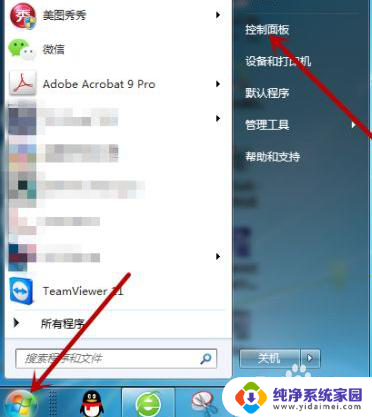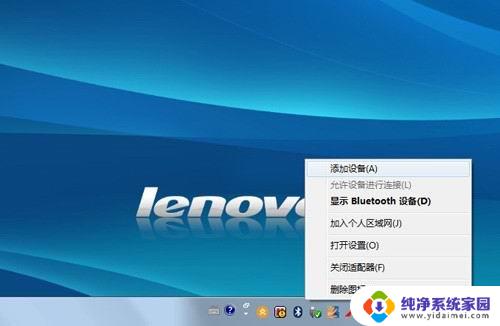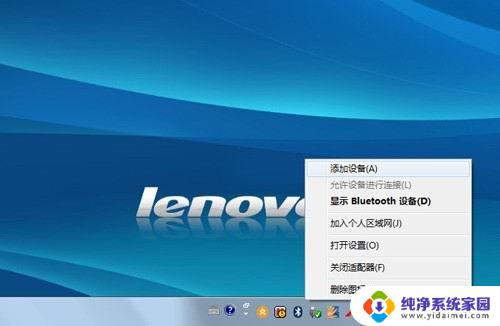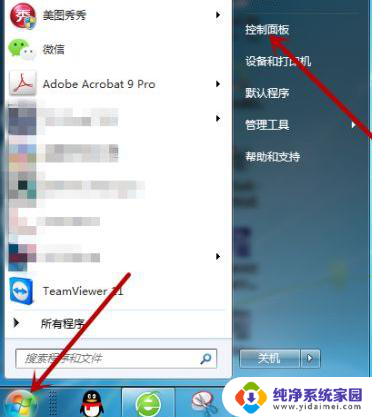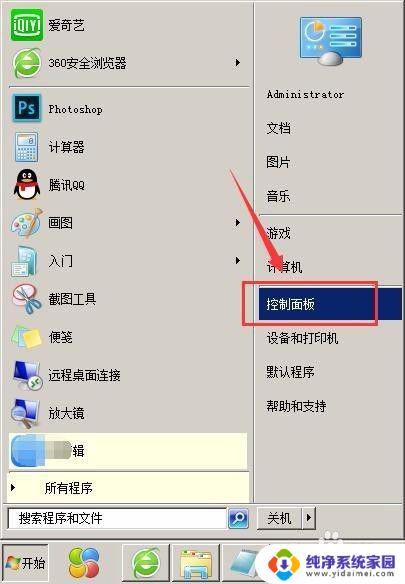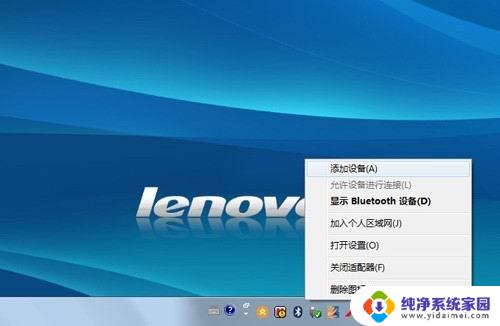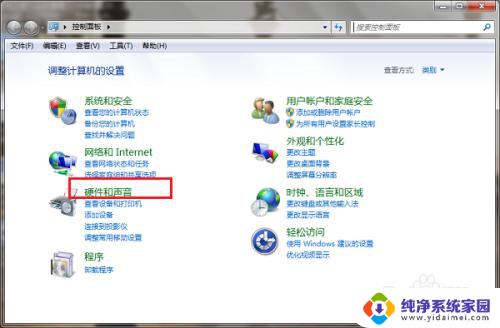win7怎么连无线鼠标 Win7电脑添加蓝牙鼠标的方法
更新时间:2023-10-18 12:46:12作者:xiaoliu
win7怎么连无线鼠标,在现代科技的快速发展下,无线鼠标成为了我们日常生活中不可或缺的一部分,对于使用Windows 7操作系统的用户来说,如何连接无线鼠标成为了一个非常关键的问题。幸运的是Windows 7操作系统提供了简便的方法来添加蓝牙鼠标。通过简单的几个步骤,您就可以轻松地将蓝牙鼠标与您的Win7电脑连接起来,享受无线操作的便利性。接下来让我们一起来了解一下Win7电脑添加蓝牙鼠标的具体方法吧!
1、首先,右键点击任务栏右下角的“蓝牙”图标。菜单栏选择“添加设备”。
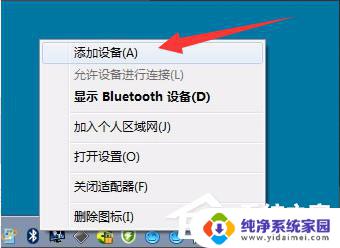
2、在弹出的小窗口中,点击需要连接的蓝牙鼠标。
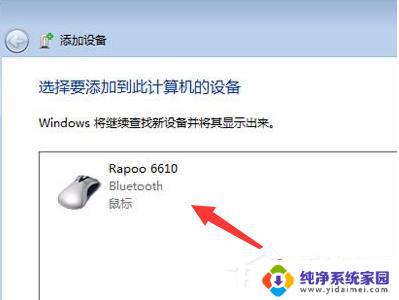
3、以上操作完成后,电脑将开始安装蓝牙鼠标的驱动程序。
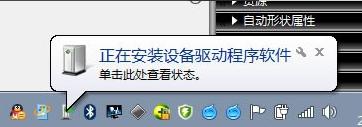
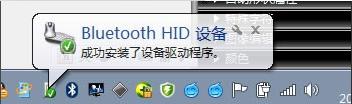
以上就是如何连接无线鼠标的全部内容,如果您遇到类似的问题,可以参考本文中介绍的步骤进行修复,希望本文能对您有所帮助。